欢迎您访问52ij手机之家,下面即将为你分享的是iphone手机专题:【iPhone6s小白点开启教程|iPhone6s虚拟Home键怎么开启?】,包括iphone手机知识的专业问答互动,这将更好的指导你快速玩转iphone苹果手机。
iPhone6s小白点开启教程|iPhone6s虚拟Home键怎么开启?
iPhone6s虚拟Home键怎么开启?iPhone6s小白点开启教程
iPhone6s虚拟Home键怎么开启?iPhone6s小白点开启教程 iPhone6s中有一个虚拟home键功能,也称小白点,用以减少实体Home键的使用次数,那么,iPhone6s小白点怎么开启呢?
iPhone6s有一个小白点功能,对于使用过苹果手机的用户可能都知道这个功能。苹果手机内置了虚拟Home键,这颗虚拟home键又称为小白点,使用这颗虚拟Home键可以减少实体Home键的使用,从而保护了实体Home键的完整性和延续性。同时,虚拟Home键具有屏幕截屏,主屏幕,多任务以及手势等多种实用性功能,给用户带来了不少便利。接下来脚本之家小编抢先为大家分享一下iPhone6s虚拟Home键设置方法,希望对入手这款iPhone6s的果粉朋友有所帮助。
iPhone6s小白点怎么开启?
1、首先,依次进入苹果iPhone6s的【设置】-【通用】-【辅助功能】设置界面,如下图所示:
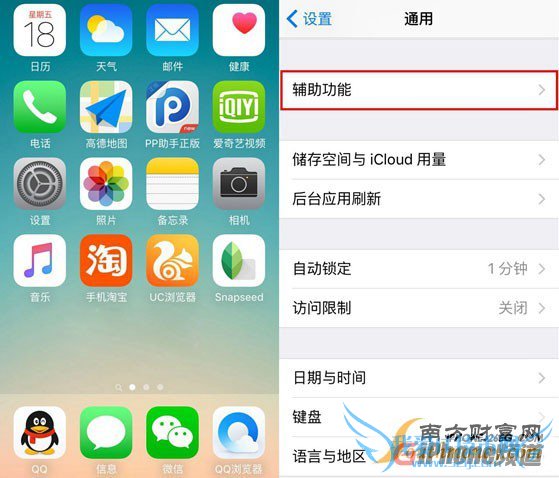
2、然后在辅助功能界面下方找到并点击一下【Assistive Touch】,接下来开启右侧的滑动按钮即可开启,如下图所示:
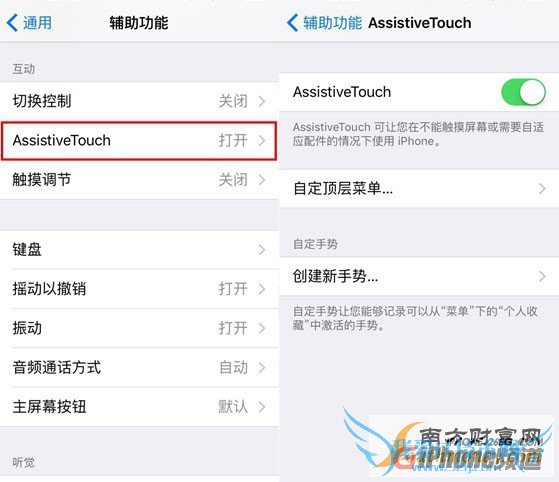
3、此时屏幕上即会出现虚拟HOME键,而我们就可以任意拖动小白点在界面中显示位置,点击小白点会弹出主屏幕、控制中心、设备、个人收藏夹等设置操作,如下图所示:
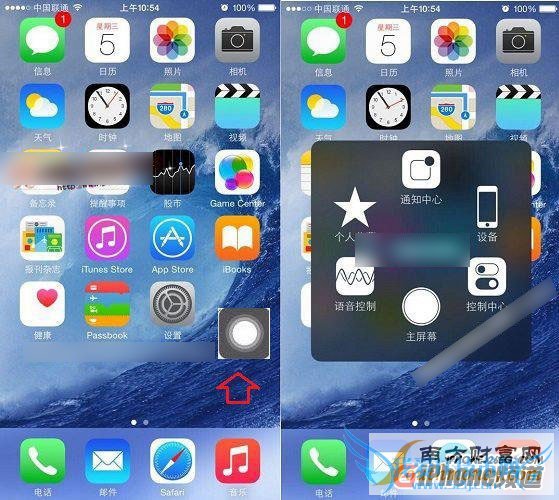
对于iPhone6s小白点怎么开启,怎么打开相信大家看完之后就很容易上手了,这款虚拟Home键功能非常丰富,相信使用过这个功能的朋友都明白。
以上就是脚本之家小编为大家带来的iPhone6s虚拟Home键设置使用方法,希望可以帮助到大家,大家如果还有疑问的话,可以给我们留言哦。我们会尽自己所能的为大家解答。谢谢大家一如既往的支持。
关于iPhone6s小白点开启教程|iPhone6s虚拟Home键怎么开启?的相关讨论如下:
相关问题:iPhone6s小白点怎么开启 iPhone6s虚拟Home键设置方法
答:iPhone6s小白点怎么开启? 1、首先,依次进入苹果iPhone6s的【设置】-【通用】-【辅助功能】设置界面 2、然后在辅助功能界面下方找到并点击一下【Assistive Touch】,接下来开启右侧的滑动按钮即可开启, 3、此时屏幕上即会出现虚拟HOME键,而我... >>详细
相关问题:iPhone6s小白点怎么开启 iPhone6s虚拟Home键设置方法
答:设置=>通用=>辅助功能=>AssistiveTouch 打开就行(中间位置) 底部有个‘辅助功能快捷键’可以选择AssistiveTouch(按三下Home,就可以打开/关闭小白点) >>详细
相关问题:iPhone6s小白点怎么开启 iPhone6s虚拟Home键设置方法
答:您好,首先,在iPhone主界面找到“设置”-“通用”-“辅助功能”。查询底端有一个“AssistiveTouch”选项,点击“AssistiveTouch”打开,保持在开启状态。这样,无论是锁屏,调节音量,还是截屏关闭后台等各种各样需要用到按键的功能就都可以通过小圆点来... >>详细
- 评论列表(网友评论仅供网友表达个人看法,并不表明本站同意其观点或证实其描述)
-
